ZBrush 2018 jelentős változásokat hoz magával a felhasználói felületen, amelyek hatékonyabbá tehetik a munkát. Különösen a lapos dizájnnal és az új nyelvi beállításokkal bővített funkciók legyenek ideálisak a művészek és tervezők számára, hogy kreativitásukat a lehető legjobban ki tudják fejezni. Ebben az útmutatóban megtudhatod, hogyan használhatod ki a legjobban az új funkciókat és testreszabási lehetőségeket a ZBrush-sal való munkád optimalizálása érdekében.
A legfontosabb megállapítások A ZBrush 2018 és 4R8 felhasználói felülete számos új testreszabási lehetőséget kínál. Megváltoztathatod a nyelvi beállításokat, igazíthatod a betűméretet és javított fénydoboz-előnézetet kapsz. Ezenkívül a kedvenc anyagodat alapértelmezettként elmentheted.
Lépésről lépésre útmutató
ZBrush 2018 indítása
Kezdd azzal, hogy elindítod a ZBrush 2018-ot és felfedezed a felhasználói felületet. Azonnali figyelmet felkeltő dolog a lapos dizájn, ami a modern lapos dizájnra emlékeztet. Ez a vizuális változás segít egy világos elválasztást biztosítani a különböző vezérlőelemek és funkciók között.
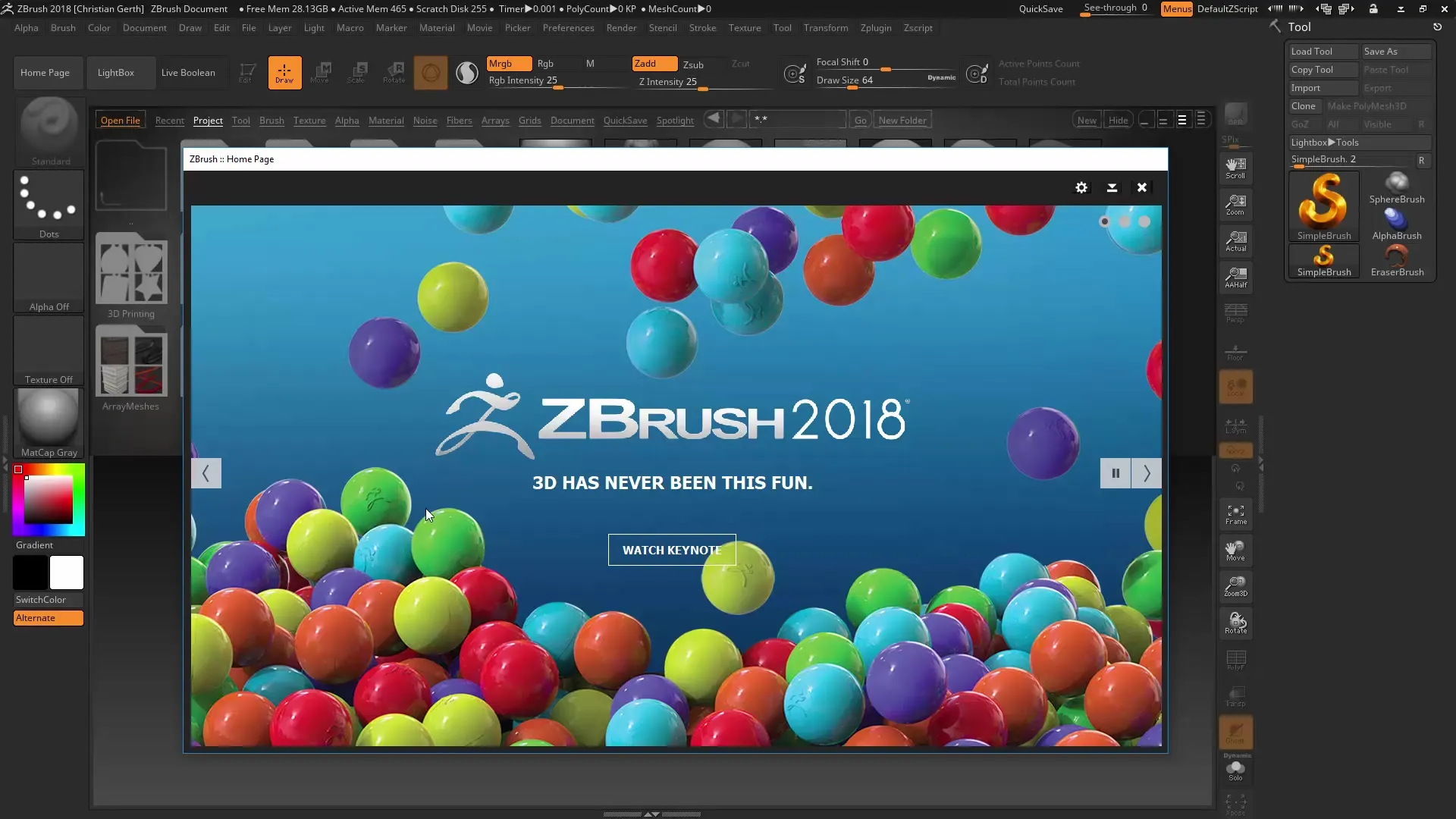
Homepage testreszabása
Olyan főoldalt fogsz látni, amely a legújabb híreket mutatja. Ha ezt a funkciót nem szeretnéd folyamatosan látni, az beállítási fogaskerék segítségével módosíthatod a láthatóságot. Válaszd azt az opciót, hogy a hírek csak akkor jelenjenek meg, ha új információk vannak. Ez lehetőséget ad arra, hogy a felhasználói felületet a saját preferenciáidhoz alakítsd.
Felhasználói felület visszaállítása
Ha vissza szeretnéd állítani a ZBrush 2018 alapértelmezett felhasználói felületét, menj a beállításokhoz, és válaszd ki az alapértelmezett UI-t. Hasznos lehet, ha elégedetlen vagy a felhasználói felülettel vagy úgy érzed, hogy valami nem úgy néz ki, ahogy kellene.
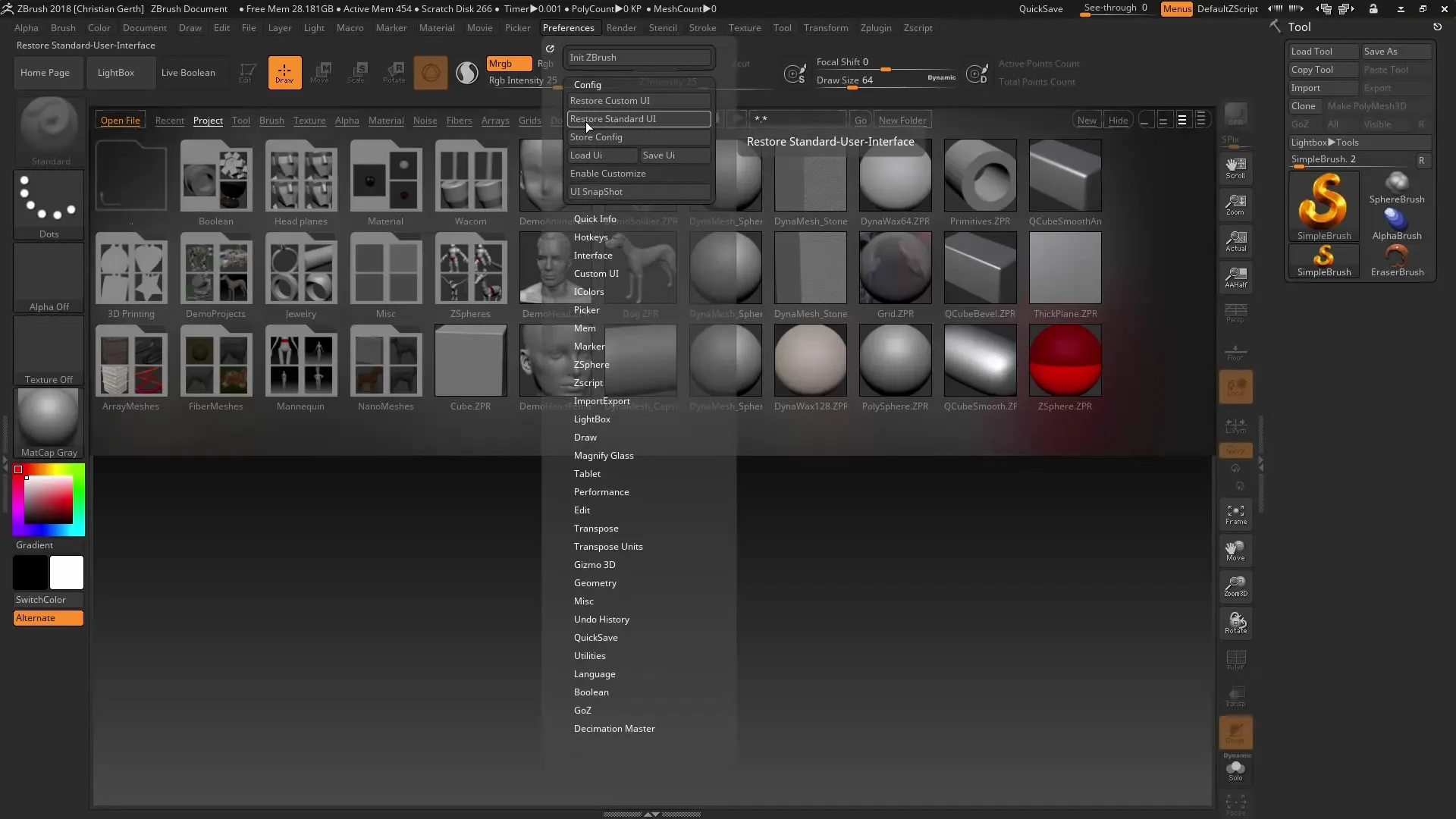
Nyelvi beállítások testreszabása
A ZBrush 2018 egyik újítása a nyelvi beállítások testreszabásának lehetősége. Menj a Preferences-be és válaszd ki a „Language” alatt a kívánt nyelvet, például németet. Ne feledd azonban, hogy egyes kifejezések nem kerülnek lefordításra. Szánj egy kis időt a nyelvi opciók felfedezésére, és nézd meg, hogyan működik a felhasználói felület.
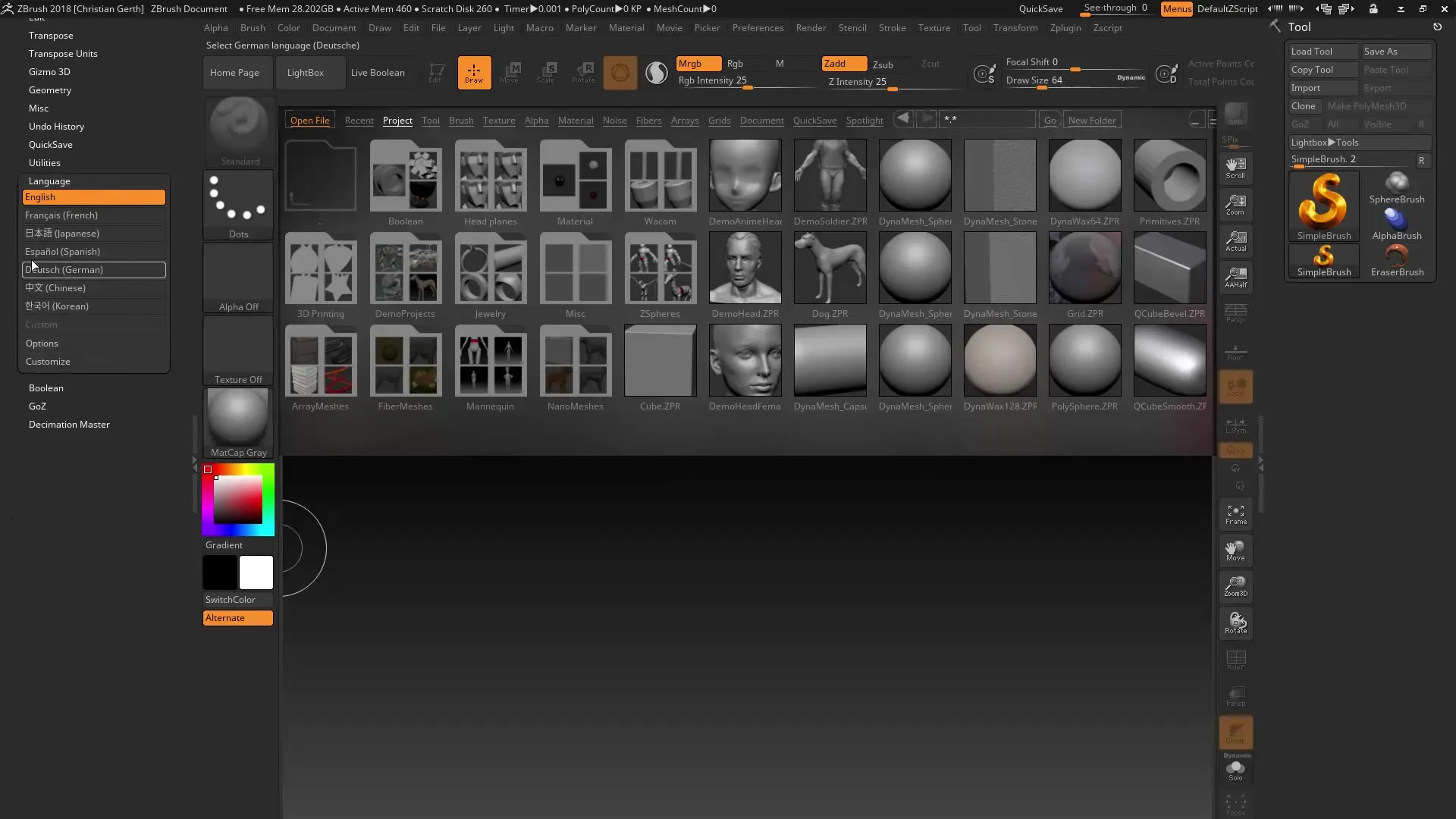
Betűméret megváltoztatása
Hasznos funkció azok számára, akik különböző képernyőfelbontásokkal dolgoznak, a betűméret testreszabásának lehetősége. Ezt az opciót az „Interface” alatt találod. Ha például 4K monitort használsz, érdemes megfontolni a betűméret növelését. Ne felejtsd el, hogy a változtatások csak a ZBrush újraindítása után válnak láthatóvá.
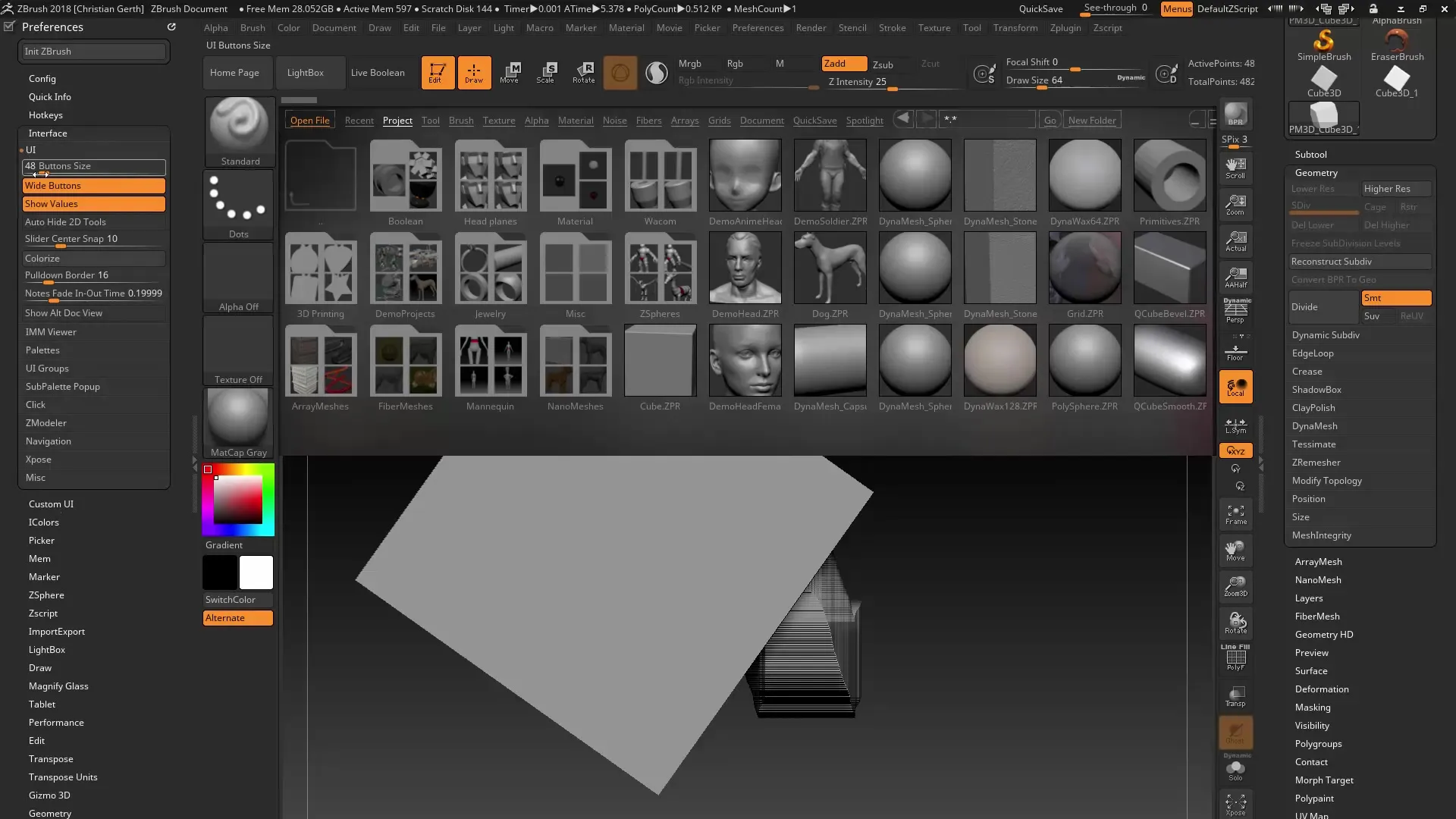
Változások a fénydobozban
A ZBrush 2018-ban jelentős fejlesztések történtek a fénydobozban. Egy világos mappa nézetet kapsz, amely lehetővé teszi a tartalom azonnali felismerését anélkül, hogy először be kellene lépned a fájlokba. Ez a funkció csökkenti az erőforrások keresésére fordított időt.
Ecset előnézetének javítása
Amikor ecsetet választasz, észre fogod venni, hogy az előnézeti opciók javultak. Korábban meg kellett nyomnod az M billentyűt, hogy áttekintést kapj. Most közvetlenül fent egy vonzó előnézetet látsz, ami megkönnyíti a megfelelő ecset kiválasztását.
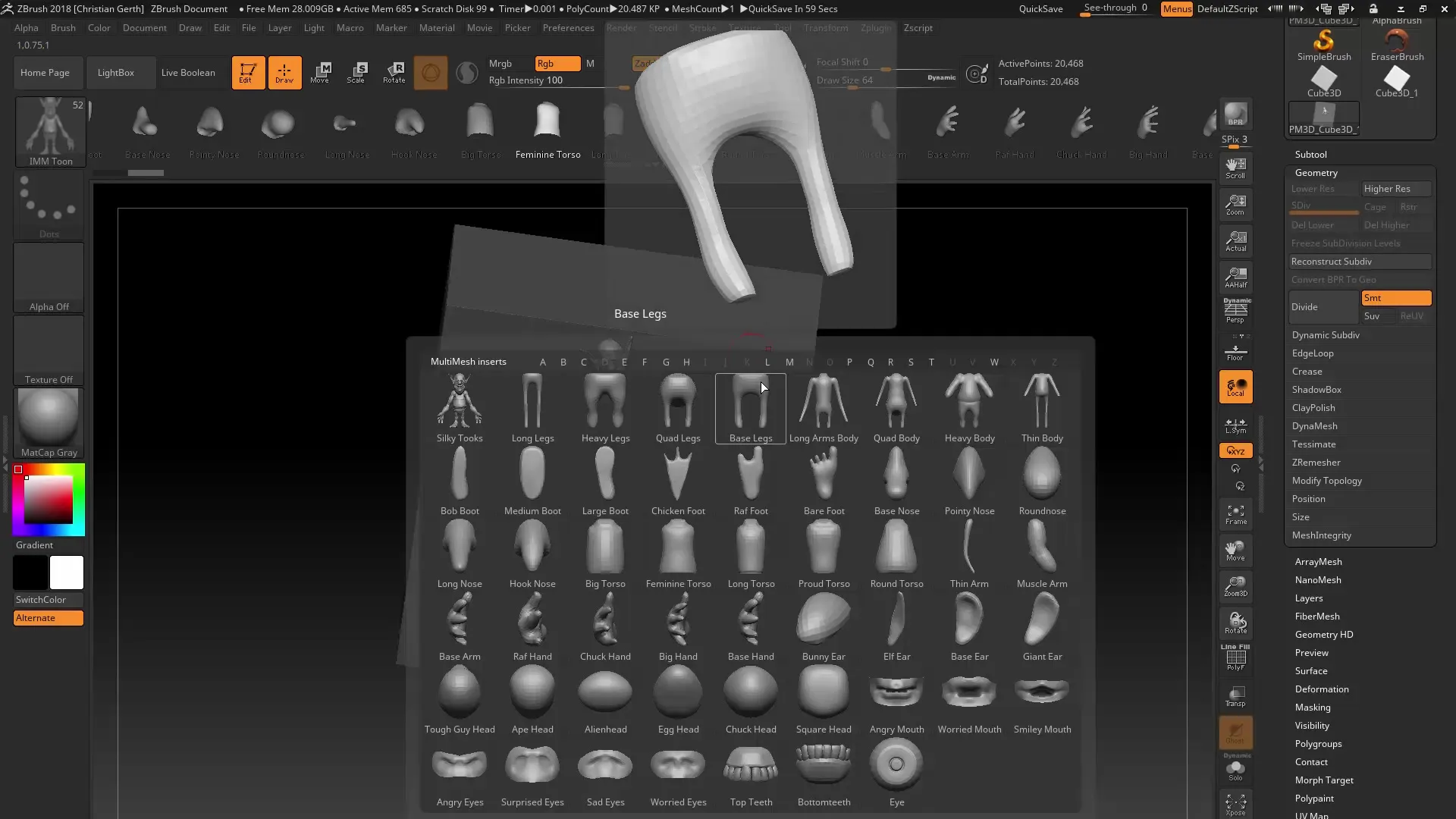
Startup anyag mentése
Egy másik hasznos aspektus a lehetőség, hogy a kedvenc anyagodat startup anyagként elmentsd. Bármilyen kívánt színt vagy textúrát választhatsz, így a ZBrush a következő indításkor nem az alapértelmezett vörös anyaggal kezd. Ez személyre szabja a tapasztalataidat és jelentősen javíthatja a munkafolyamatodat.
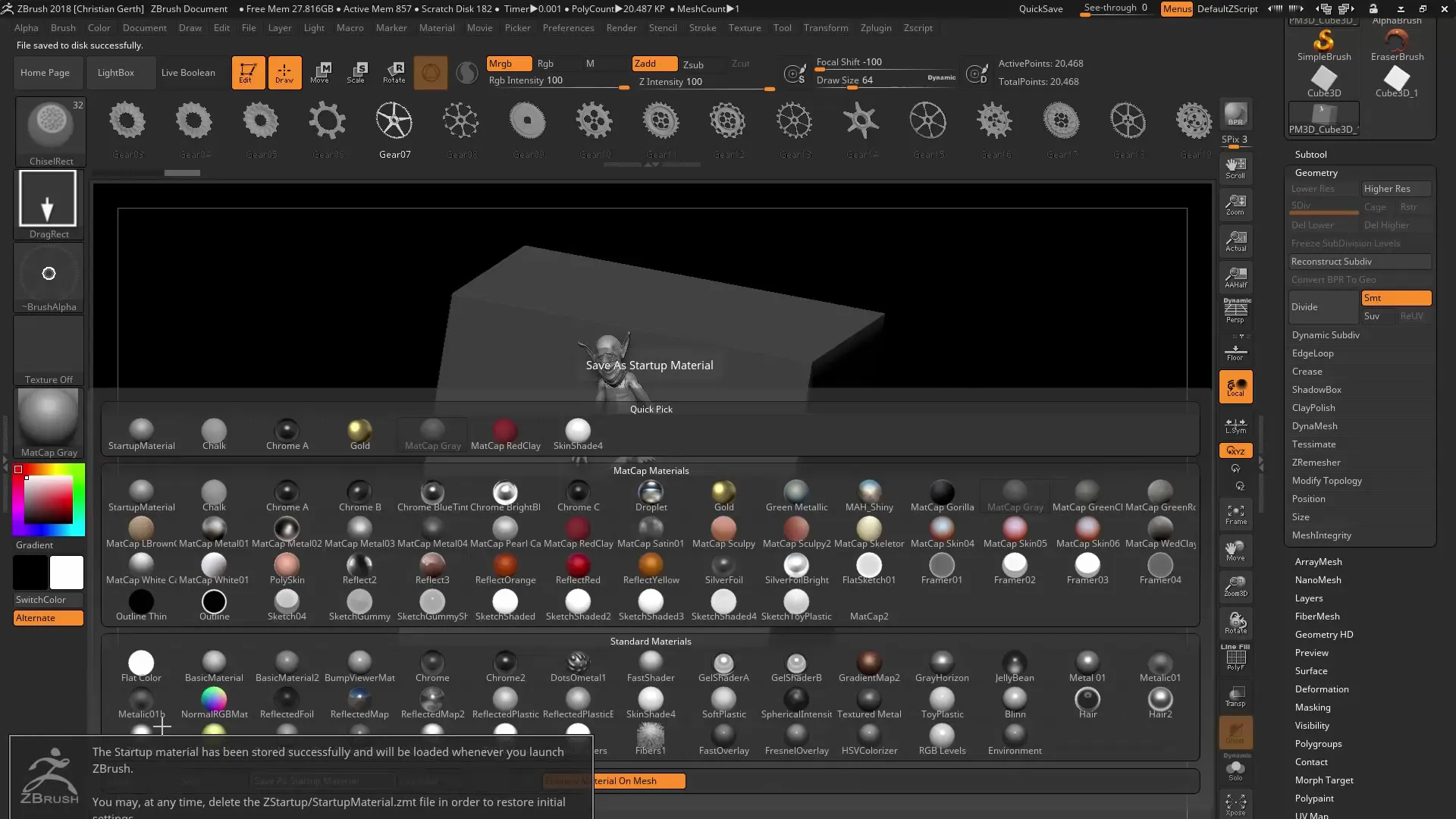
Összegzés – ZBrush 2018 és 4R8: Felhasználói felület optimalizálása
A ZBrush 2018 számos fejlesztést kínál a felhasználói felületen. A nyelv, betűméret, fénydoboz és ecsetelőnézet testreszabási lehetőségei hatékonyabbá teszik a munkát. Ezenkívül értékelni fogod a kedvenc anyagod elmentésének előnyét, ami személyre szabott felhasználói élményt biztosít számodra.
Gyakran ismételt kérdések
Hogyan tudom megváltoztatni a nyelvet a ZBrush 2018-ban?Menj a Preferences-be, és válaszd ki a „Language” alatt a kívánt nyelvet.
Vissza tudom állítani a felhasználói felületet?Igen, menj a beállításokhoz, és válaszd ki az alapértelmezett UI-t a visszaállításhoz.
Hogyan tudom testreszabni a betűméretet?Az „Interface” alatt növelheted a betűméretet, a változások egy újraindítás után válnak láthatóvá.
Változott a fénydoboz?Igen, a fénydoboz most jobb mappa nézetet mutat, ami megkönnyíti a navigációt.
Tudom menteni az anyagbeállításaimat?Igen, elmentheted a kedvenc anyagodat startup anyagként, így a következő ZBrush indításkor automatikusan betöltődik.


